Vaatame WiFi parooli läbi käsurida Windows 10, 8, 7
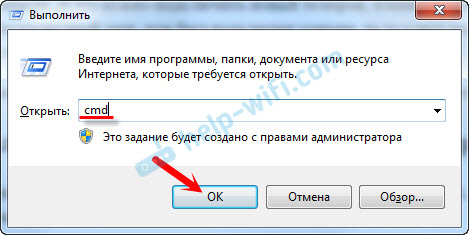
- 1731
- 45
- Mr. Salvador Ryan
Vaatame WiFi parooli läbi käsurida Windows 10, 8, 7
Selles artiklis jagan teiega teavet, millega näete installitud Windows 10, Windows 8 või Windows 7 abil oma arvutis oleva WiFi-võrgu unustatud parooli. Veelgi enam, vaatame parooli WiFi-lt käsurealt. Seda meetodit kasutades leiate parooli mis tahes WiFi-võrgust, millega teie arvuti ühendamiseks või sülearvutile kasutas.
Ma kirjutasin varem, kuidas oma parooli Wi-Fi-st teada saada. Ja avaldas isegi Windows 10 jaoks eraldi artikli. Kui teil on Windows 11: Kuidas Wi-Fi-võrgust Windows 11 parooli teada saada.
Nendes artiklites kirjeldasin meetodit, mille abil näete unustatud parooli süsteemis "traadita võrkude juhtimise" kaudu või spetsiaalse programmi kasutamisel. Kuid mõnikord juhtub, et üksus ise "traadita võrkude haldamine" ei ole Windowsis. Ja sellises olukorras võite proovida parooli näha spetsiaalse meeskonna abil käsurea kaudu.
Üldiselt on see teema väga populaarne. Väga sageli muudavad ruuteri seadistamise protsessis parooli WiFi-võrgust ega salvesta seda. Seadistage, ühendas mitu seadet ja unustas parooli edukalt. Ja siin peate ühendama uue telefoni, tahvelarvuti, arvuti jne. D., Ja Wi-Fi parool ei mäleta. Ja kui teil on vähemalt üks arvuti, mis on ühendatud teie traadita võrguga või oli varem ühendatud, siis võib klahvi leida, see salvestatakse süsteemi. Muidugi näete parooli ruuteri seadetes, kuid see meetod on keerulisem.
See meetod töötab kõigis Windowsi versioonides, alustades "seitsmest" ja lõpetades "kümnega". Võib -olla töötab see ka XP -s. Ma ei tea, ma ei kontrollinud.
Kuidas näha WiFi-võrgu mutrivõtit käsurida kaudu
Esmalt peame alustama käsurida. Klõpsake võtmekombinatsiooni Võida + r, Sisenema CMD, Ja klõpsake nuppu OK. Windows 10 -s saate klõpsata menüü Start ja valida käsurida ".
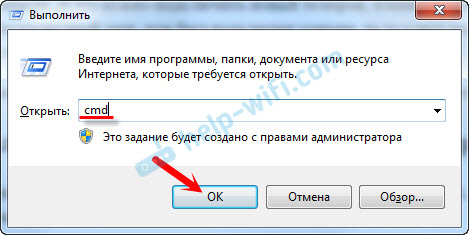
Lisaks peate käsureal käsu täitma NETSH WLAN Show Profiilid. See kuvab loendi kõigist WiFi-võrkudest, teave selle kohta, mis on arvutisse salvestatud, ja parooli, kust saame teada.
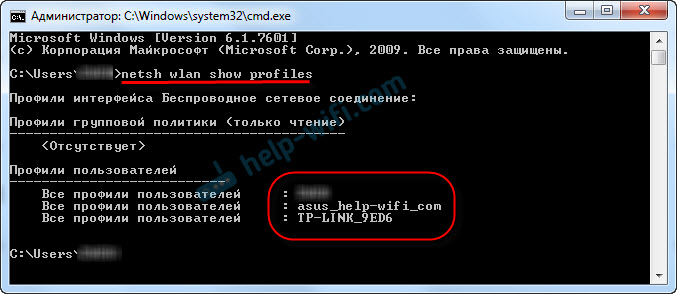
Vajaliku Wi-Fi-võrgu parooli väljaselgitamiseks peate asendama võrgu nime meeskonda:
Netsh WLAN Show Profiles Name = name_wifi_set Key = Clear
Ja käivitage see käsureal. Minu puhul näeb meeskond välja selline:
Netsh WLAN Show Profiles Name = TP-Link_9ed6 Key = CLEAR
Rida "Võtme sisu" näitab selle traadita võrgu parooli.
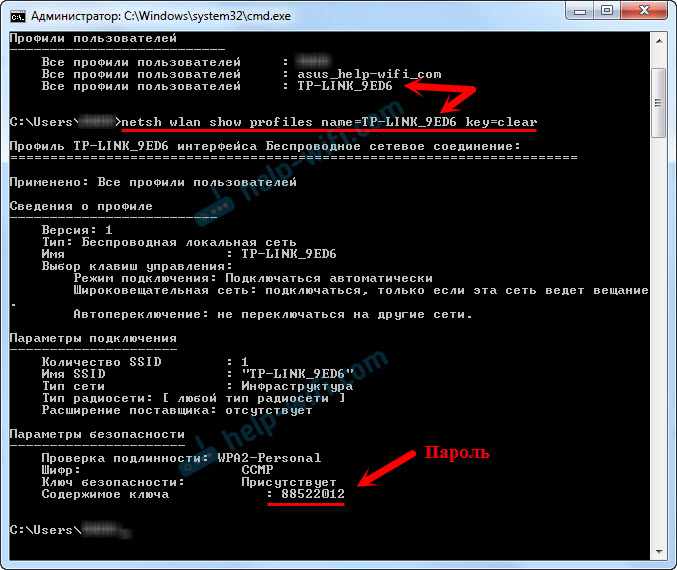
See on tegelikult kõik. Nüüd teate, kuidas saate kahe käsu abil teavet WiFi-võrkude kohta, millele teie sülearvuti ühendati, või PC. Sealhulgas nende võrkude parool.
Kui teil ei õnnestunud või kui teil on mõni muu probleem, siis kirjeldage seda kommentaarides, saame aru.

